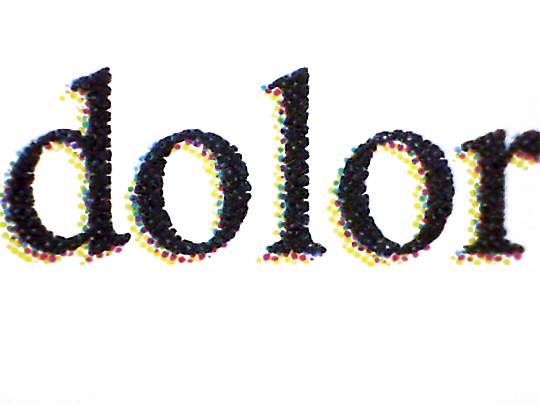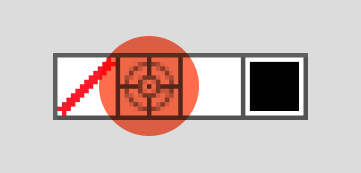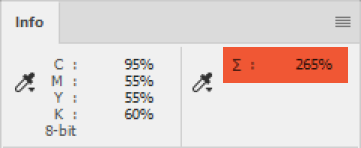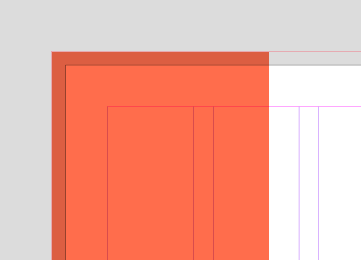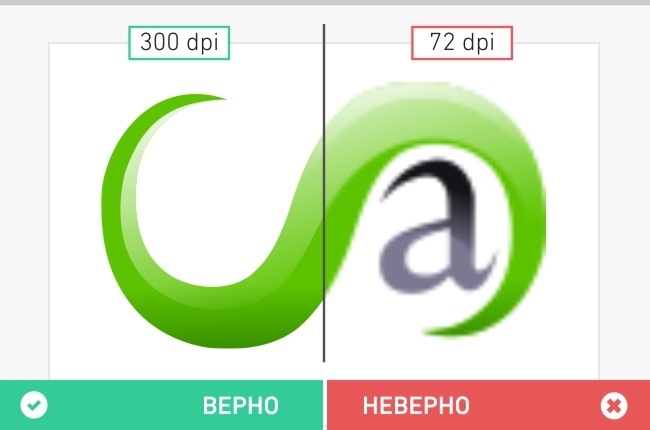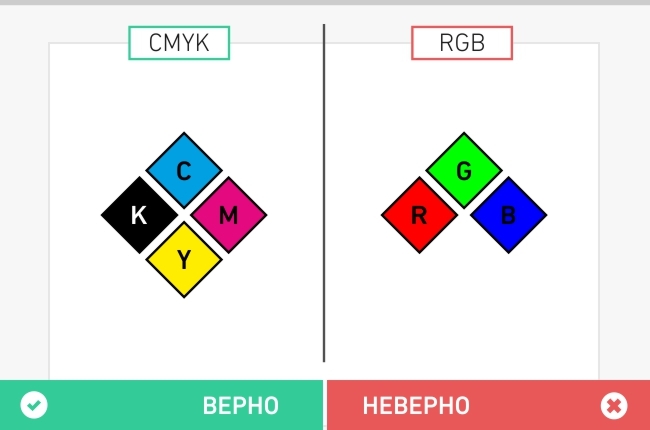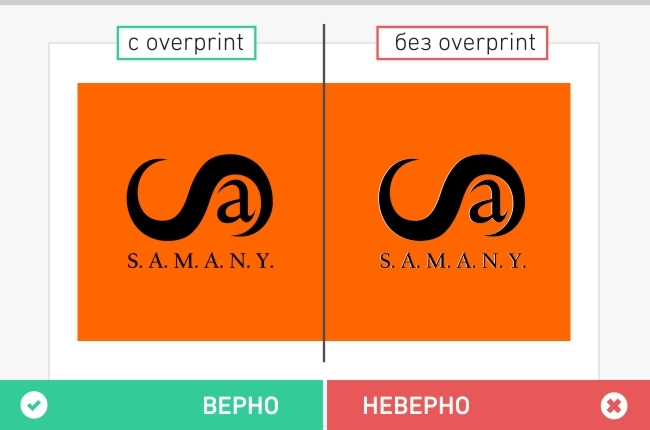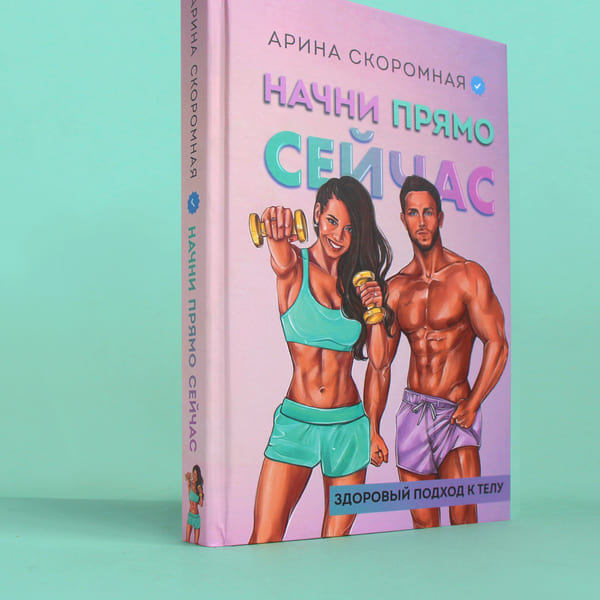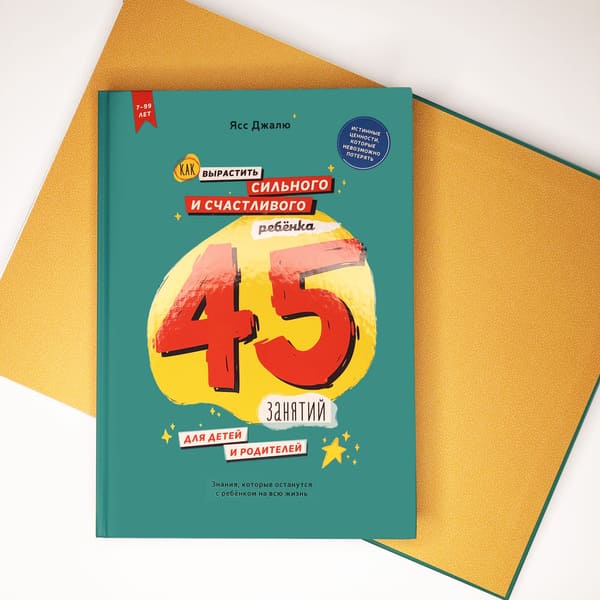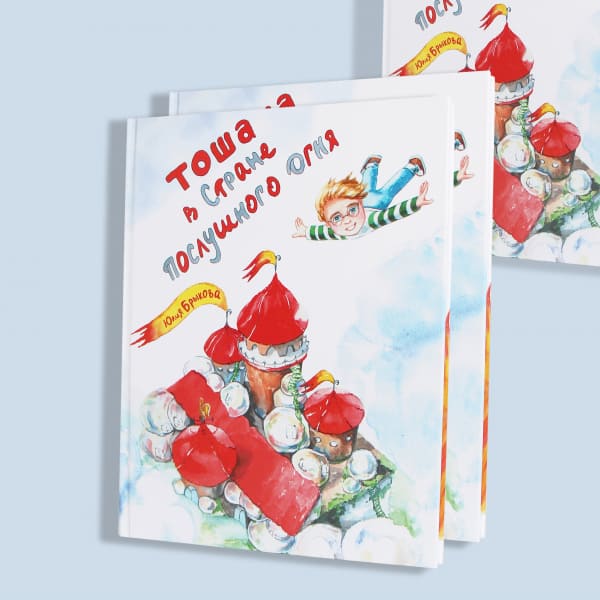Как подготовить текст к печати
Подготовка к печати для чайников
Что нужно делать сразу? Узнать технические требования и возможности типографии, работать в правильно выбранных цветовых пространствах. Хорошо также знать про предстоящую подготовку к печати заранее, следить за разрешением растра в макетах и количеством полос.
Что нужно спросить в типографии?
Перед тем, как готовить файл в печать, узнайте формат печати, рабочий профиль CMYK, рекомендуемое разрешение растра, возможность сделать цветопробу. Все это можно узнать у менеджера или печатника типографии.
Формат и количество полос
Формат печати нужно знать, чтобы понимать, возможна ли печать в конкретной типографии в принципе. Как правило, сведения о доступных форматах есть у менеджера типографии.
Количество полос в цифровой печати (печатные листы малого формата) минимально должно быть кратно четырем, в офсетной печати книг — восьми и шестнадцати.
Понимание того, как ваш буклет или книга раскладывается на печатные листы может помочь значительно снизить затраты на печать. Печать каталога объемом 8, 16, 24 и т.д. страниц наиболее рентабельна. Для печати на машине А3 формата, оптимальная кратность полос для каталога будет составлять 4 полосы.
Цвет
RGB или CMYK? Для начала нужно выяснить в какой именно CMYK (с каким профилем) нужно отдавать файлы в типографию. Если выяснить этого не удается, тогда лучше использовать профиль FOGRA39, по нему обычно калибруют оборудование в Европе и России. Coated или Uncoated — это бумага с покрытием (мелованная) или без. Не уверены, что сделали все правильно — отдайте печатнику еще и оригинальные файлы в RGB. Выбрать профиль можно в настройках при создании или выводе печатного файла, а также при конвертировании изображений.
Правило черного — большие объекты в макетах нужно делать составным черным, маленькие — простым (K:100). Например, заливка всей страницы черным делается составным, а черный текст — всегда простым. При печати часто происходит небольшое несовпадение цветов и если заливать текст составным черным он часто будет размытым.
Пропорции составного черного разнятся, их можно узнать, конвертировав черный из RGB в рабочий CMYK. А еще лучше спросить в типографии рекомендуемые значения.
Registration (второй цвет в палитре Иллюстратора) никогда не используется в дизайне. Он используется для печати меток (все цвета CMYK по 100 и дают в сумме registration), больше никак использовать его не нужно.
Следите за суммой красок (TIL). Обычно она не должна превышать 320. Используйте Gamut Warning (Shift+Ctrl+Y) фотошопа, он наглядно подсветит участки с избытком цвета. Если отдать файл с неверной суммой красок в типографию, лишняя краска или непредсказуемо «отрежется» RIPом (как результат — скорее всего, упадет контраст картинки) или, что хуже, перельется на бумагу и убьет тираж (бумага пропечатается насквозь, не высохнет и т. д.).
При печати — черный цвет и PANTONE всегда идут в конце. Если надо, чтобы плашечный цвет был вначале, об этом надо сказать (написать в заявке).
Шрифты и эффекты
При выводе печатного файла нужно постараться превратить все эффекты редактора (прозрачности, блюры, тени) в растровые и векторные объекты. Шрифты нужно кривить только в случае, если вас об этом специально попросили в типографии (как правило, такие просьбы касаются одно-двух страничных макетов).
Вылеты под обрез
Разрешение
Магические 300 dpi нужны далеко не всегда. Например, макет баннера на фасад здания в 300 dpi будет весить, как сам дом. Разрешение печати определяется расстоянием, с которого воспринимается картинка. Нормально отдавать в широкоформатную печать файлы с разрешением в 30 dpi. Обычно это указано в требованиях к макетам. Векторные объекты нужно всегда оставлять векторными.
Ложная цветопроба
Цветопроба нужна всегда, когда это возможно, на нее ориентируется печатник при подготовке макета и печати. Ложная цветопроба — цветопроба, сделанная на другой машине. Она нужна только для примерного представления о том, как будет напечатан макет, для согласования сборки и предотвращения самых грубых ошибок.
Что не нужно делать?
Раскладывать на листы, ставить метки реза, настраивать треппинг (нокаут и оверпринт), бездумно кривить шрифты. Это зона ответственности печатника, который, скорее всего, просто сбросит эти настройки и сделает все заново.
Что нужно указать в сопроводительном письме?
Что отдавать?
Для биговки, фальцовки, вырубки необходимо делать схемы (в отдельных файлах), можно делать модели, приносить их или фотографировать. Можно приложить оригинальные изображения (в RGB), но лучше заранее уточнить в типографии, нужно ли это делать. Шрифты отдельно от встроенных в печатный файл прилагать не нужно. Оригиналы макетов к печатному файлу прилагать не нужно.
«CMYK», «КРИВЫЕ» И «ВЫЛЕТЫ» ИЛИ КАК ПОДГОТОВИТЬ МАКЕТ В ПЕЧАТЬ. ПРОСТЫЕ ПРАВИЛА
Часто бывает так, что ожидания заказчика о готовой продукции, напечатанной в типографии далеки от реальности. Зачастую это связано с некачественной подготовкой макета к печати. Ведь какой бы классный ты ни был дизайнер, какие «волшебные» эффекты ты бы не хотел увидеть на печатной продукции, есть ряд требований, зная которые, потрясающие задумки воплотятся в жизнь, а не станут неприятностью. В нашей статье мы расскажем вам, как не остаться недовольным своей полиграфией при получении тиража и правильно подготовить макет.
В первую очередь необходимо уточнить у типографии ее технические требования: формат листа, рабочий профиль CMYK, рекомендации к разрешению растровых изображений, если необходимо, узнать о возможности изготовления цветопробы. Эта информация часто доступна на сайтах типографий или у менеджеров.
Формат и количество полос.
Для более точного подсчета затрат на изготовление тиража и вообще возможности напечатать его в той и или иной типографии очень полезно знать формат печатного листа. Понимание того, как ваши изделия раскладываются на печатный лист, может помочь снизить стоимость печати. Эту информацию так же может предоставить менеджер или печатник.
Цветовые модели CMYK, RGB и Pantone
Подготовка макета начинается с подбора цветовой модели. Файлы под печать должны быть переведены в цветовые палитры CMYK и/или Pantone, в зависимости от способа печати. Самая подходящая для цифровой и офсетной печати палитра – CMYK. Цвета системы Pantone применяются для трафаретной печати, а также офсетной (как отдельно, так и в сочетании с CMYK, если позволяют технические возможности печатной машины). Цветовая модель RGB ни в коем случае не подходит для печати. Она создана исключительно для отображения изображений на мониторе компьютера. Перед началом работы всегда проверяйте заданную цветовую схему, так как при автоматическом переведении программами из RGB в CMYK могут происходить различные изменения насыщенности цветов и даже отклонение от исходных цветов.
Наиболее подходящие для печати файлы – созданные в векторных редакторах, таких как Corel Draw и Adobe Illustrator. Эти графические элементы получатся при печати идеально и четко. Но в полиграфии довольно часто используются растровые изображения (фотографии и логотипы). Чтобы быть уверенными в качестве их печати, нужно уточнять информацию о качестве изображений. Они должны соответствовать разрешению не менее 300 точек на дюйм (dpi). Вследствие использования в макете низкокачественного изображения, при печати оно окажется смазанным и «пиксельным», и улучшить этот результат при исходном изображении низкого качества будет невозможно. Исходники фото должны быть с максимальным разрешением.
Для того чтобы ваш файл попал в руки печатника без изменений необходимо так же конвертировать текстовые блоки в кривые. Это нужно, для того чтобы выбранный вами шрифт не «слетел» на компьютере печатника. Его может не оказаться в шрифтовом наборе ПК типографии. Для пущей уверенности приложите к макету Ваш шрифт.
Нельзя использовать эффекты «прозрачность», «тень», «линза», «gradient mesh», а еще Pattern, Texture и Postscript заливок в графических редакторах. Все эффекты и заливки нужно растрировать с фоном в единственный Bitmap. Объекты с обтравочными масками обязаны быть слиты с фоном. В CorelDRAW все векторные эффекты (Envelope, Contour и пр.) нужно отделить от элемента и преобразовать в кривые, или растрировать. Проверить присутствие эффектов и текста, непереведенного в кривые, можно перейдя во вкладку «Свойства документа».
В программе InDesign не рекомендуется переводить текст в кривые, поскольку при этом могут пропасть разнообразные эффекты, примененные к тексту.
Насыщенный черный цвет
Черный цвет при печати значительно отличается от его вида на мониторе компьютера. Для получения максимально удовлетворительного результата печати черных плашек необходимо знать следующие особенности. Черному цвету в зависимости от того что мы печатаем нужно задавать различные значения. Так, при печати плотных плашек лучше использовать смешанные цвета из набора CMYK (60 50 50 100), при этом суммарная плотность краски не должна быть выше 300. При печати же тонких линий и текста ставить простой черный (0 0 0 100).
Минимальная толщина линий
Еще один важный момент при подготовке макета – это минимальная толщина линий. При разработке дизайна и его визуальной оценке на мониторе может показаться, что даже самая тонкая линия будет видна и при печати, но фактически, печатные машины не способны выводить слишком тонкие объекты. Рекомендуется задавать минимальную толщину одноцветных линий от 0,1 мм, и от 0,2 мм на элементах, печатающихся составными цветами или вывороткой.
Типографии всегда рады умелым дизайнерам, создающим макеты сразу под печать. Однако некоторые нюансы могут касаться исключительно оборудования типографии и их лучше уточнить у менеджеров. Не поленитесь записывать превью для демонстрации того, что хотелось бы получить в итоге. И, конечно же, всегда нужно отправлять в типографию исходники.
6 советов, как правильно подготовить макет к печати
А по размеру ли формат?
Итак, первое, что следует сделать, начиная работу с макетом, это задать его правильные и, главное, реальные размеры в физических единицах (например, в миллиметрах).
Запомните: в полиграфии нет места пикселям!
Если это стандартная визитка, то создавайте документ размером 90мм х 50мм, если это листовка формата А4, то документ формата А4 (297мм х 210мм).
Помните, что при печати аппарат оставляет технологические зазоры – непечатаемые области: у принтеров – в среднем по 3 мм со всех краев листа; у печатных машин – 1,5 см сверху (либо, если лист больше печатного поля машины, то и по краям тоже).
Сколько точек в вашем дюйме?
Еще одним важным параметром является разрешение изображения, оно измеряется в количестве пикселей (dpi) или точек (ppi) на дюйм. Для высококачественной офсетной печати необходимо 300 dpi. Меньшее разрешение (90-120 dpi) используется для объектов наружной рекламы (баннеры, билборды и пр.), где нет необходимости разглядывать детали с близкого расстояния.
Обязательно проследите, чтобы все элементы макета были разрешением 300 dpi, в том числе внедряемые растровые изображения.
Не режьте по живому!
Не пугайте типографию тремя буквами!
Поговорим немного о цвете. Все элементы макета должны быть выполнены только в цветовой модели CMYK! Запомните, что цветовая модель RGB живет только на экранах мониторов. Если пренебречь этим правилом, то можно получить грязные пугающие оттенки вместо сочных и красивых, что вы видели на экране.
Чтобы получить результат, максимально приближенный к тому, что вы видите на мониторе, запросите в выбранной типографии цветовой профиль ICC (специальный файл, описывающий, как определенное печатное устройство работает с цветом). Как не странно, при печати на разных принтерах, можно получить совершенно разную передачу цвета. Если у вас нет возможности получить конкретный цветовой профиль, то воспользуйтесь предустановленными в соответствии с географическим расположением типографии. В частности, для России используйте Europe General Purpose 3 (Универсальные настройки для Европы 3) в Photoshop и ISO Coated в Corel DRAW.
Избегайте использования в макете сплошных плашек черного цвета. Чистый черный (C0:M0:Y0:K100) при цветной печати будет скорее темно-серым. Для получения насыщенного черного цвета рекомендуется применять композитные цвета (например, C40:M0:Y0:K100, C50:M50:Y50:K100; C80:M69:Y65:K82), но суммарный процент краски в композите не должен превышать 350%.
Следует также помнить, что видимое на мониторе при печати становится темнее на 20%. Это можно корректировать, например, в Photoshop при помощи Curves (Кривые) или Levels (Уровни).
Буквой брешь не залатаешь
Например, вам требуется написать черный текст на оранжевой плашке. Изображение разбивается на оранжевый фон, который составляется из желтого и пурпурного, и черные буквы, причем на фоновом слое в месте, где должен быть текст образуется белая дырка в форме этого текста. Далее происходит наложение всех слоев краски и, как правило, идеально совместить текст и дырку под него не удается. В результате получается эффект раздвоения букв, что смотрится довольно сомнительно.
Чтобы избежать такой неприятной ситуации, следует применить к черному тексту свойство Overprint (печать поверх всего). В этом случае в оранжевой плашке не будет возникать дырка и текст просто наложится на сплошной фон. При этом сам черный цвет становится более глубоким.
Криво не всегда плохо
Переведите текстовые объекты макета в кривые. Для чего это нужно? Нет никакой гарантии, что ваш модный и красивый шрифт есть в наличии на компьютере печатника. В этом случае при открытии файла происходит автоматическая замена не найденных шрифтов на те, что есть в наличии без особых привязок к эстетике. Если же текст «скривлен», то он уже рассматривается как обычный векторный объект и остается в своем первозданном виде, при этом править обычным путем его уже не получится. Но стоит помнить, что при переводе текста в кривые, он становится толще, поэтому, если вам необходимо сохранить стройность и тонкость букв, оставьте его текстом и обязательно приложите файл шрифта к файлу макета!
Все градиенты, линзы, прозрачности и эффекты, которые красиво смотрятся на экране, к сожалению, часто плохо воспроизводимы при печати, поэтому их следует преобразовать в растровые изображения в цветовой модели CMYK с разрешением 300 dpi.
Подготовка книги к печати: необходимые этапы и пути экономии
В статье мы расскажем:
Подготовка книги к печати – это ответственный этап, от которого зависит будущая судьба произведения. Старая пословица о том, что встречают по одежке, не менее актуальна и для книги, поэтому плохо сверстанное издание с маленькими иллюстрациями и поехавшим текстом просто обречено на провал, даже если тираж планируется небольшим.
Конечно, в издательстве или типографии такой макет обязательно поправят, но зачем тратить лишнее время и деньги, если можно сделать сразу хорошо? В нашей статье мы расскажем, как подготовить книгу к печати, какие действия можно провести самостоятельно и разберем наиболее распространенные ошибки.
Технический этап подготовки книги к печати
И читать, и печатать удобнее всего книги размером 140х200 мм. Именно в таком формате выпускают большую часть художественной и учебной литературы. При подготовке макета в Word следует выбрать страницу А5 (148х210 мм). После печати листы обрезают, поэтому размер готовой книги будет как раз 140х200 мм.
Для выбора формата страниц необходимо войти в меню «Макет», затем найти вкладку «Размер», в которой из выпадающего списка выбрать значение А5. При его отсутствии параметры станицы устанавливаются вручную через значение «Другой».
Подготовить к печати можно книгу любого размера, включая нестандартные параметры, однако при выборе последних лучше проконсультироваться с типографией. Печать полиграфической продукции нестандартных размеров стоит дороже.
То, как книга будет восприниматься читателями, зависит от размера полей. Текст будет смотреться аккуратнее при симметричных отступах от края страницы.
Для установления размера полей в меню «Макет» необходимо выбрать вкладку «Поля», затем перейти в «Настраиваемые поля», указать нужный размер, после чего выбрать «Зеркальные поля» в меню «Несколько страниц».
Размер полей следует устанавливать не менее 2,5–3 см, поскольку отпечатанные листы обрезают, следовательно, если текст, сноски, иллюстрации будут расположены близко к краю страницы, они также могут быть обрезаны.
Нумерацию обычно указывают внизу страницы. Для этого в меню «Вставка» необходимо выбрать вкладку «Номера страниц», а затем в выпадающем списке указать расположение цифр по центру нижнего края.
Чтобы книга лучше читалась, не стоит пользоваться большим количеством разнообразных шрифтов, подчеркивать слова, печатать их прописными буквами.
Выделение цветом увеличивает стоимость печати произведения. При необходимости важные мысли, цитаты, выдержки можно собрать на отдельных страницах, распечатать в цвете, а затем при переплете добавить в нужные места в тексте.
При подготовке книги к печати следует еще раз вычитать текст, обратив внимание на правильное употребление тире и дефисов, наличие двойных пробелов и т. п.
Для лучшей читаемости и аккуратности готового текста необходимо расставить переносы в словах, для чего в меню «Макет» выбрать вкладку «Расстановка переносов», а затем в выпадающем списке указать значение «Авто».
Для подготовки книги к печати макет следует сохранить в формате PDF. Для этого в меню «Файл» выбрать вкладку «Сохранить как» и тип файла «PDF». Сохраненный текст будет открываться в программе Adobe Reader. Его следует повторно проверить, после чего можно отдавать в типографию для печати.
3 основных этапа подготовки книги к печати
1. Набор текста.
Интересные мысли, которые составляют основу любого произведения, часто приходят внезапно, поэтому приходится записывать их, где попало, наговаривать на диктофон и т. п. Некоторые пишут свои заметки от руки. Но для того чтобы подготовить к печати и напечатать книгу, необходимо профессионально набрать текст.
В профессионально набранный текст можно включать таблицы, диаграммы, формулы. Такая работа выполняется в определенные сроки, независимо от объема материала и его направленности. Качество набранного текста влияет на творческий и коммерческий успех готовой книги.
2. Корректура и редактура.
Составляющими хорошей книги являются следующие элементы:
Если печатное издание полно ошибок, опечаток, стилистических недочетов, то общее впечатление от него будет испорчено. Для того чтобы этого не произошло, следует выполнить профессиональною редактуру и корректуру.
Вариантов несколько: можно воспользоваться помощью учителя/репетитора русского языка, обратиться к частному редактору (однако стоимость услуг может быть завышена и экономически нецелесообразна). В издательствах обычно есть профессиональные редакторы. Зачастую они становятся соавторами произведения. Поняв, что хотел донести до читателей автор, они обнаруживают и устраняют все имеющиеся неточности и недочеты в тексте.
3. Иллюстрирование.
Придать книге уникальности можно за счет иллюстраций. Если автор не является одновременно и художником, то лучше поручить подготовку иллюстраций профессионалу. Такие специалисты обычно есть в штате издательств.
При подготовке книги к печати художник изучает произведение, обсуждает с автором его видение, в результате иллюстрации дополняют текст. Книгу встречают по обложке: чем более запоминающейся она будет, тем выше вероятность, что читатель обратит на нее внимание.
Для того чтобы книга имела успех, помимо непосредственно содержания, должен быть удачно подобран дизайн обложки, выполнена графика на титульном листе, профессионально оформлен текст. Некачественная обложка, плохо подобранные цвета, диспропорции в графике приведут к тому, что творчество автора не будет оценено по достоинству.
Выбор тиража и печатной машины
При подготовке книги к печати необходимо в первую очередь определиться с тиражом. Слишком маленькое или очень большое количество экземпляров могут стать поводом для отказа типографии. Ряд печатных предприятий может взяться за печать книги тиражом от 10 экземпляров, некоторые готовы работать и с меньшими объемами. Однако следует иметь в виду, что чем меньше экземпляров заказывается, тем выше стоимость печати каждой. Для того чтобы выпустить более 1,5 тысячи единиц печатного издания, лучше обращаться в издательство. Начинающим авторам, тем более тем, кто занимается распространением своего труда самостоятельно, достаточно напечатать 500–1 000 экземпляров.
В типографии книги печатают на специальных печатных машинах. Их характеристики влияют на качество печати как отдельного экземпляра, так и тиража в целом. Поэтому при подготовке книги к печати необходимо узнать, какое оборудование используется на предприятии, подходит ли оно для того количества продукции, которое требуется заказчику:
Слагаемые стоимости печати книги
Сколько стоит подготовка книги и ее печать? Конечная стоимость процесса зависит от нескольких факторов:
Стоимость подготовки книги к печати также складывается из нескольких статей расходов.
В зависимости от того, насколько качественно были проведена допечатные работы, зависит и результат печати. Если на этой стадии не проверить текст на ошибки, описки, недочеты и т. п., то существует риск того, что весь тираж придется снимать с реализации. Поэтому подготовке книги к печати следует уделить максимум внимания.
Сначала рукопись изучает редактор, выявляет стилистические ошибки, провалы в сюжетной линии. Если автор не согласен с мнением редактора, то может не исправлять текст своего произведения в соответствии с его замечаниями.
На следующем этапе подготовки книги к печати рукопись вычитывает корректор. Он исправляет грамматические и технические ошибки и недочеты, допущенные в процессе набора текста.
Несмотря на то, что за допечатную подготовку книги придется доплатить, не стоит пренебрегать услугами редактора и корректора. Грамматические и стилистические ошибки и опечатки скажутся на произведении гораздо хуже, чем экономия на оформлении.
7 частых ошибок в подготовке книги к печати
Стандартная компьютерная клавиатура предусматривает дефис, т. е. короткую черточку, а не тире, т. е. черточку большей длины.
При печати в Word дефис может меняться на тире автоматически. Если же этого не происходит, то поставить тире можно, одновременно нажав клавиши «Ctrl» и «минус» на цифровой клавиатуре.
Для выделения красной строки в новом абзаце необходимо однократно нажать клавишу «Tab».
Если делать красную строку, многократно нажимая на пробел, то при верстке эти пробелы нужно убирать вручную.
Если при подготовке книги к печати поместить на ее обложку любительскую фотографию, книга вряд ли заинтересует потенциального читателя. Как человека встречают по одежке, так и книгу – по обложке. А некачественное фото может вызвать сомнения и в качестве содержания произведения.
Профессиональные фотографии, которые можно бесплатно использовать при подготовке произведения к печати, нужно искать на стоках, введя соответствующий запрос в Яндексе или Google.
Использование множества разных шрифтов затрудняет читабельность книги, а также заставляет сомневаться в серьезности произведения.
У любой фотографии, выложенной в Интернете, есть автор. Если книга печатается в качестве подарка друзьям и близким, то ничего страшного в использовании картинок из Сети нет. Однако если она предназначена для продажи, то автор фото или иллюстрации может обратиться в суд с требованием о выплате компенсации за неправомерное использование его интеллектуальной собственности.
Поэтому, прежде чем использовать чужие картинки, лучше обратиться к автору за разрешением.
После того как книга сверстана, текст нуждается в дополнительной вычитке. Во время верстки могут быть допущены ошибки и недочеты в колонтитулах, подписях под картинками, на странице с выходными данными.
Основная же корректура выполняется при допечатной подготовке рукописи.
При подготовке книги к печати необходимо проверить в типографии, как будут смотреться выбранные цветовые решения на обложке. Разница между цветами на мониторе домашнего компьютера и после того, как обложка напечатана, может быть существенной, причем вживую цвет может выглядеть намного хуже.
Большинство мониторов домашних компьютеров не откалиброваны, в отличие от техники, имеющейся в распоряжении типографии. Поэтому лучше оценить цветовые решения на подходящем оборудовании.
При подготовке и печати книги типография сделает все, от нее зависящее, чтобы готовая продукция получилась качественной. Однако она ограничена бюджетом автора и возможностями техники. Все возникающие вопросы следует обсуждать до того, как с типографией заключен договор на печать определенного тиража произведения.